За да създавате и редактирате обектни форми, в програмата 1С: Предприятие е предвиден специален редактор на формуляри (или конструктор на форми). Формите на обектите на приложеното решение са предназначени за визуално представяне на данни по време на работа с програмата. Редакторът на формуляр съдържа няколко раздела, които предоставят възможност за редактиране на всички елементи на формуляра.
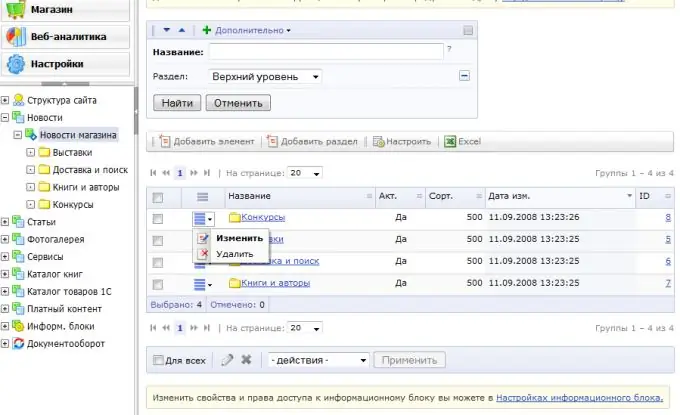
Необходимо
компютър, програма 1С
Инструкции
Етап 1
С помощта на редактора на формуляри можете да добавите един или повече елементи „Групиране - Страници“към формуляра, за да направите това, кликнете върху зеления знак плюс в горния ляв ъгъл на редактора, като сте в раздела „Елементи“.
В режим "1С: Предприятие" всички съществуващи елементи от групата ще бъдат показани всеки в отделен раздел. За да позиционирате раздели в горната или долната част на работното пространство, в прозореца "Свойства" на определена група в елемента "Показване на отметки" изберете подходящата команда.
Стъпка 2
Можете също да добавите елементи към формуляра, като плъзнете и пуснете необходимите подробности в дървото на елементите. За удобство при обхождане на контроли за формуляри при редактиране или въвеждане на данни, задайте реда, който ви подхожда, като подредите елементите в дървото и ги подчините на други елементи, както и зададете свойствата на груповите елементи според вашите нужди.
За да редактирате подробности за формуляра - променете ги, създайте нови или изтрийте ненужните, използвайте командния панел в областта на дървото с подробности в съответния раздел.
Стъпка 3
За да редактирате командния интерфейс, отидете на съответния раздел. Преди да бъдете командно дърво, основните клонове на което са "Навигационен панел" и "Команден панел". Някои команди се добавят към дървото на командния интерфейс автоматично, но можете да ги добавите и сами, за да направите това, плъзнете командите, от които се нуждаете, от списъка с глобални (общи) команди или от списъка с команди на формуляри.
Стъпка 4
Командите за формуляри се редактират в съответния списък. Можете да ги добавите, да ги премахнете от списъка, да зададете свойства за всяка команда, като използвате палитрата със свойства, която можете да извикате, като щракнете върху иконата на молив в командния ред на списъка.
За да редактирате параметри на формуляра, отидете в раздела "Параметри", където можете също да добавяте, изтривате и задавате желаните свойства.






